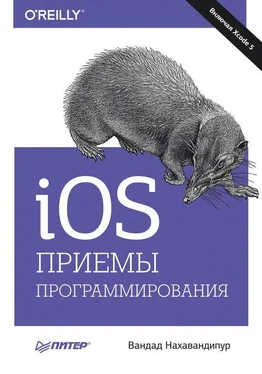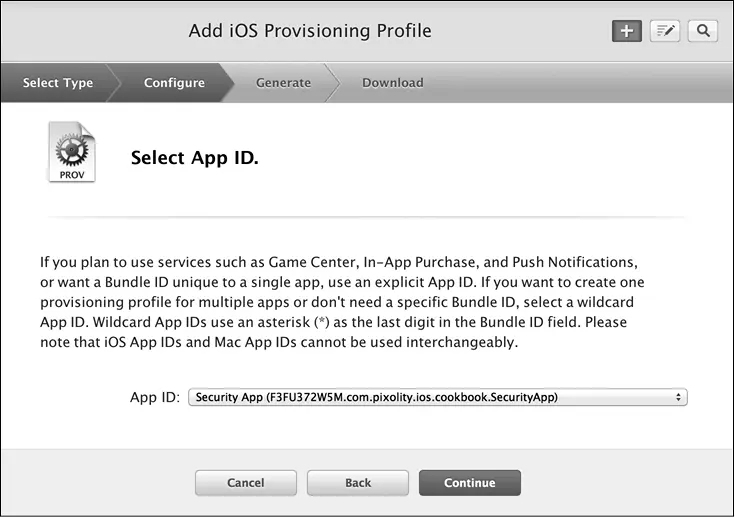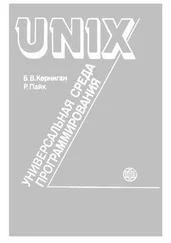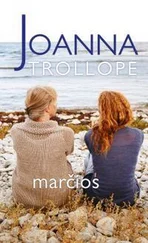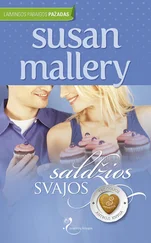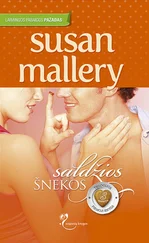9. Когда закончите подготовку настроек, нажмите кнопку Submit (Отправить), чтобы создать ID приложения.
Прекрасно! Теперь у нас есть идентификатор приложения, но еще требуется создать профили инициализации. Я подробно расскажу, как создается профиль инициализации для разработки, а создание профилей Ad Hoc и App Store оставляю вам в качестве самостоятельной работы, так как процесс практически идентичен. Выполните следующие шаги, чтобы создать профиль инициализации для целей разработки.
1. В области Certificates, Identifiers & Profiles (Сертификаты, идентификаторы и профили) портала разработки выберите область Development (Разработка) в категории Provisioning Profiles (Профили инициализации). Затем нажмите кнопку +.
2. В открывшемся окне в области Development (Разработка) установите флажок iOS App Development (Разработка приложения для iOS) и нажмите кнопку Continue (Продолжить).
3. Когда система потребует выбрать идентификатор приложения (App ID), выберите тот App ID, который вы создали ранее. В моем случае это будет App ID, показанный на рис. 8.5. Сделав выбор, нажмите кнопку Continue (Продолжить).
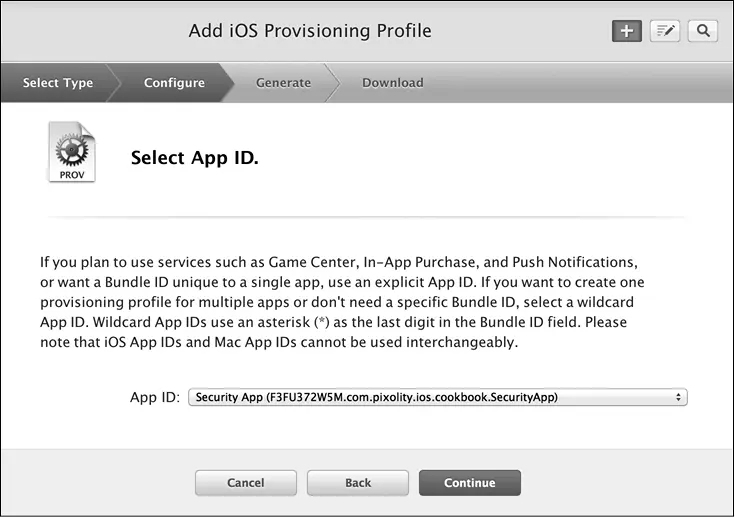
Рис. 8.5.Выбор нового идентификатора приложения для нового профиля инициализации (для целей разработки)
4. Выберите сертификат (-ы) разработки, с которыми хотите связать ваш профиль. Затем нажмите кнопку Continue (Продолжить).
5. Выберите список устройств, на которые можно будет установить ваш профиль (это делается только для профилей Development и Ad Hoc, но не для App Store) и нажмите кнопку Continue (Продолжить).
6. На следующем экране система потребует от вас указать имя вашего профиля. Введите имя, соответствующее правилам из Security App Dev Profile, а потом нажмите кнопку Generate (Сгенерировать), чтобы создать профиль инициализации.
7. Теперь ваш профиль готов к загрузке (рис. 8.6). Нажмите кнопку Download (Загрузить), чтобы загрузить профиль.

Рис. 8.6.Профиль для разработки сгенерирован и готов к загрузке
8. Для установки профиля перетащите загруженный профиль в iTunes. В результате профиль с его оригинальным именем будет установлен в каталоге ~/Library/MobileDevice/Provisioning Profiles/. Мне известно, что многие iOS-разработчики устанавливают профиль инициализации, просто дважды щелкнув на нем кнопкой мыши. Такой способ частично работает, то есть при двойном щелчке профиль действительно устанавливается в упомянутом каталоге. Но оригинальное имя профиля при этом стирается и заменяется SHA1-хешем профиля. Если позже вы откроете каталог, то не сможете понять, какой профиль вам нужен. Придется просматривать все профили и выяснять их имена. Поэтому я настоятельно не рекомендую устанавливать профили двойным щелчком кнопкой мыши. Лучше перетаскивать их в iTunes или вручную вставлять в данный каталог.
Блестяще. Вы установили на компьютере профиль инициализации для вашего приложения. Воспользуйтесь настройками сборки проекта, чтобы убедиться в том, что выбран правильный профиль для схемы Debug (Отладка). Затем повторите описанный процесс при создании профилей Ad Hoc и App Store, чтобы гарантировать сборку приложения с нужными профилями для схемы Release (Выпуск).
Созданный вами профиль инициализации обеспечивает отладку ваших приложений на устройстве с iOS и удобное сохранение данных на диске с применением связки ключей.
Раздел 8.0.
8.2. Хранение значений в связке ключей
Требуется обеспечить безопасное хранение конфиденциальных данных в связке ключей.
Необходимо гарантировать, что ваше приложение будет скомпоновано с учетом требований фреймворка Security (Безопасность). Затем воспользуйтесь функцией SecItemAdd для добавления нового элемента в связку ключей приложения.
API связки ключей в операционных системах iOS и OS X написаны на языке C. Таким образом, у нас нет мостика к Objective-C или какого-то промежуточного уровня, который предоставлял бы взаимодействие программы с API на C. Поэтому работать с этими API несколько сложнее, чем с обычными. Основной момент при изучении этих API заключается в том, что запросы, отправляемые к API связки ключей, обычно упакованы в словарях. Например, если требуется запросить у сервисов связки ключей безопасное хранение тех или иных данных, то вы помещаете этот запрос в словарь (а вместе с запросом — все данные, которые собираетесь хранить, ключ к этим данным, идентификатор приложения и т. д.). Этот словарь вы отправляете к API, примером которого может служить функция SecItemAdd. Чтобы хранить информационный фрагмент в связке ключей, создайте словарь со следующими ключами:
Читать дальше
Конец ознакомительного отрывка
Купить книгу